Top 5 Bluetooth-Audio-Empfänger von 2023 - Finden Sie die besten hier!
Die 5 besten Bluetooth-Audioempfänger im Jahr 2023 Haben Sie genug von verhedderten Kabeln und eingeschränkter Mobilität beim Genießen Ihrer …
Artikel lesen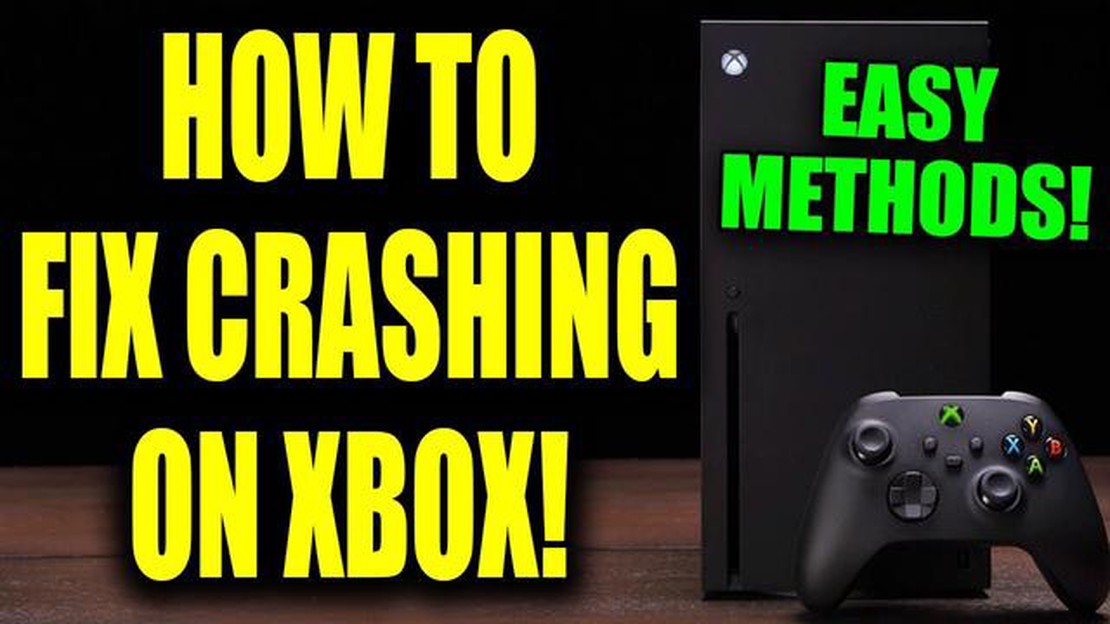
Wenn ihr beim Spielen von Sims 4 auf eurer Xbox Series X Abstürze erleidet, kann das frustrierend sein und euer Spielerlebnis beeinträchtigen. Zum Glück gibt es einige einfache Schritte zur Fehlerbehebung, mit denen ihr dieses Problem beheben könnt, damit ihr eure virtuelle Lieblingswelt wieder genießen könnt. In diesem Leitfaden führen wir Sie durch die häufigsten Lösungen zur Behebung von Sims 4-Abstürzen auf der Xbox Series X.
1. Nach Updates suchen
Der erste Schritt zur Fehlerbehebung bei spielbezogenen Problemen besteht darin, sicherzustellen, dass sowohl das Spiel als auch die Software eurer Konsole auf dem neuesten Stand sind. Prüfen Sie, ob im Microsoft Store Updates für Sims 4 verfügbar sind, und stellen Sie sicher, dass auf Ihrer Xbox Series X das neueste System-Update installiert ist. Die Installation der neuesten Updates kann häufig Fehler beheben und die Stabilität des Spiels verbessern.
2. Löschen des Konsolen-Caches
Das Löschen des Cache auf Ihrer Xbox Series X kann helfen, verschiedene Leistungsprobleme zu beheben, einschließlich abstürzender Spiele. Führen Sie dazu die folgenden Schritte aus:
3. Sims 4 neu installieren
Wenn die oben genannten Lösungen nicht funktionieren, liegt das Problem möglicherweise an der Installation des Spiels selbst. Versuchen Sie, Sims 4 von Ihrer Xbox Series X zu deinstallieren und es dann neu zu installieren. Dies kann helfen, beschädigte Spieldateien zu beheben, die die Abstürze verursachen könnten.
4. Überprüfen Sie auf Überhitzung
Überhitzung kann ebenfalls zum Absturz von Spielen auf der Xbox Series X führen. Vergewissern Sie sich, dass Ihre Konsole in einem gut belüfteten Bereich aufgestellt ist und dass die Lüftungsöffnungen nicht blockiert sind. Sie können auch versuchen, die Lüftungsöffnungen mit Druckluft zu reinigen, um Staubablagerungen zu entfernen, die eine Überhitzung verursachen könnten.
5. Support kontaktieren
Lesen Sie auch: So beheben Sie das Problem, dass JBL Go 2 Bluetooth nicht funktioniert
Wenn Sie alle oben genannten Schritte zur Fehlerbehebung ausprobiert haben und Sims 4 auf Ihrer Xbox Series X weiterhin abstürzt, ist es vielleicht an der Zeit, den Xbox-Support oder den Entwickler des Spiels um weitere Unterstützung zu bitten. Möglicherweise können sie zusätzliche Lösungen anbieten oder feststellen, ob es sich um ein bekanntes Problem handelt, das behoben werden muss.
Wenn ihr diese Schritte zur Fehlerbehebung befolgt, solltet ihr in der Lage sein, alle Sims 4-Absturzprobleme auf eurer Xbox Series X zu beheben und das Spiel wieder ohne Unterbrechungen genießen zu können.
Beim Spielen von Sims 4 auf der Xbox Series X kann es zu Abstürzen oder Einfrierproblemen kommen. Es kann mehrere Gründe geben, warum das Spiel abstürzt:
Um die Abstürze auf der Xbox Series X zu beheben, können Sie die folgenden Schritte zur Fehlerbehebung versuchen:
Wenn keiner der oben genannten Schritte das Absturzproblem löst, müssen Sie sich möglicherweise an die Spieleentwickler oder den Xbox-Support wenden, um weitere Unterstützung zu erhalten.
Es ist wichtig zu beachten, dass die Schritte zur Fehlerbehebung je nach Situation und Systemkonfiguration variieren können. Die folgenden allgemeinen Schritte zur Fehlerbehebung können helfen, Absturzprobleme zu beheben und euer Sims 4-Spielerlebnis auf der Xbox Serie X zu verbessern.
Lesen Sie auch: Wie behebt man den Fehler, dass die Android-Tastatur nicht angezeigt wird - schnelle und einfache Lösungen
Wenn beim Spielen von Sims 4 auf der Xbox Series X Absturzprobleme auftreten, können Sie einige Schritte zur Fehlerbehebung unternehmen, um das Problem zu lösen. Hier sind einige mögliche Lösungen:
Wenn die Absturzprobleme nach dem Ausprobieren dieser Lösungen weiterhin bestehen, müsst ihr euch möglicherweise an den Xbox-Support oder den Entwickler des Spiels wenden, um weitere Unterstützung und Fehlerbehebung zu erhalten.
Sims 4 kann auf der Xbox Series X aus verschiedenen Gründen abstürzen, z. B. wegen Softwarefehlern, Hardwareproblemen oder Konflikten mit anderen installierten Spielen oder Anwendungen.
Wenn Sims 4 auf eurer Xbox Series X immer wieder abstürzt, könnt ihr versuchen, das Problem zu beheben, indem ihr den Cache leert, das Spiel neu installiert oder nach Spielupdates sucht.
Ja, eine defekte Xbox Series X-Hardwarekomponente kann möglicherweise zum Absturz von Sims 4 führen. Es ist wichtig, dass ihr sicherstellt, dass eure Konsole reibungslos läuft und dass es keine Hardwareprobleme gibt, die die Abstürze verursachen.
Es hat Fälle gegeben, in denen bestimmte Spiele oder Apps auf der Xbox Series X mit Sims 4 in Konflikt geraten sind, was zu Abstürzen geführt hat. Es wird empfohlen, zu überprüfen, ob es Konflikte mit anderen installierten Spielen oder Anwendungen gibt, und zu versuchen, diese zu schließen oder zu deinstallieren, um zu sehen, ob das Problem dadurch gelöst wird.
Wenn Sie die im Artikel genannten Schritte zur Fehlerbehebung ausprobiert haben und Sims 4 immer noch abstürzt, sollten Sie sich an den technischen Support wenden, um weitere Unterstützung zu erhalten. Dieser kann Ihnen maßgeschneiderte Lösungen für Ihre spezielle Situation anbieten.
Es kann mehrere Gründe geben, warum Sims 4 auf eurer Xbox Series X abstürzt. Es könnte an einem Softwarefehler liegen, an inkompatiblen Mods oder benutzerdefinierten Inhalten oder an einem Problem mit der Hardware eurer Konsole.
Wenn Sims 4 auf eurer Xbox Series X immer wieder abstürzt, gibt es ein paar Schritte zur Fehlerbehebung, die ihr versuchen könnt. Stellen Sie zunächst sicher, dass Ihr Spiel und Ihre Konsole mit den neuesten Software-Updates aktualisiert wurden. Überprüfen Sie außerdem, ob es inkompatible Mods oder benutzerdefinierte Inhalte gibt, und entfernen Sie diese gegebenenfalls. Wenn das Problem weiterhin besteht, können Sie versuchen, den Cache auf Ihrer Konsole zu leeren oder das Spiel neu zu installieren.
Die 5 besten Bluetooth-Audioempfänger im Jahr 2023 Haben Sie genug von verhedderten Kabeln und eingeschränkter Mobilität beim Genießen Ihrer …
Artikel lesenSmart TV vs. Android TV: Was sind die Hauptunterschiede? Wenn es um die Wahl eines Fernsehers geht, gibt es heute mehr Möglichkeiten als je zuvor. …
Artikel lesen5 beste Ohrhörer mit Mikrofon für Android In der heutigen schnelllebigen Welt ist ein gutes Paar Ohrhörer für jeden, der ein Android-Gerät besitzt, …
Artikel lesenWie man die Popularität eines Blogs steigert: 10 Tipps zur Steigerung des Blog-Traffics Wenn Sie gerade einen Blog starten oder bereits einen kleinen …
Artikel lesenWas bedeutet es, ein Telefon zu entsperren? Beim Entsperren eines Telefons werden die vom Netzbetreiber auferlegten Beschränkungen aufgehoben, so dass …
Artikel lesenDie 5 besten Texting-Tricks, die Sie kennen sollten Das Versenden von SMS-Nachrichten ist zu einem festen Bestandteil unserer täglichen Kommunikation …
Artikel lesen